win7电脑屏幕两边黑屏怎么设置回来 win7显示器两边有黑边怎么办
更新时间:2024-03-08 14:43:46作者:xiaoliu
在使用Win7电脑时,有时候会遇到屏幕两边出现黑屏的情况,这种情况可能会给用户带来困扰,影响正常使用体验。要解决这个问题,我们可以通过简单的设置来调整显示器的分辨率和比例,让屏幕两边的黑边消失,恢复正常的显示效果。接下来我们就来详细讲解一下Win7电脑屏幕两边黑屏的解决方法。
操作方法:
1.点击桌面开始菜单栏,点击控制面板
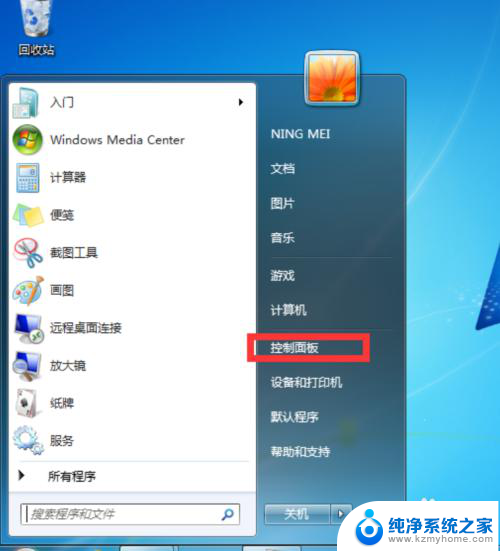
2.在弹出的窗口中,先将查看方式改为大图标,接着找到并点击显示选项
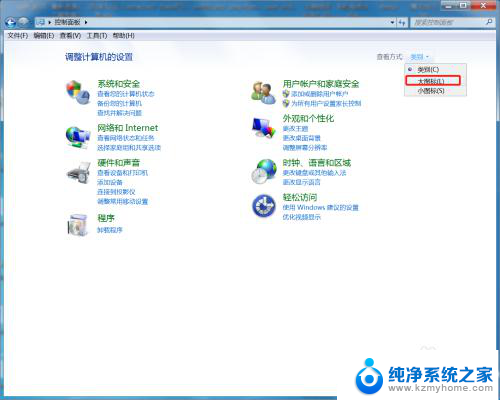
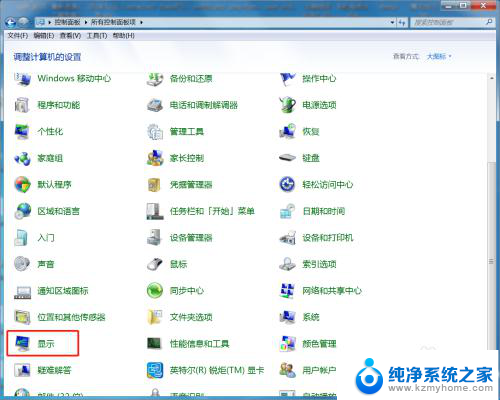
3.在左侧点击调整分辨率
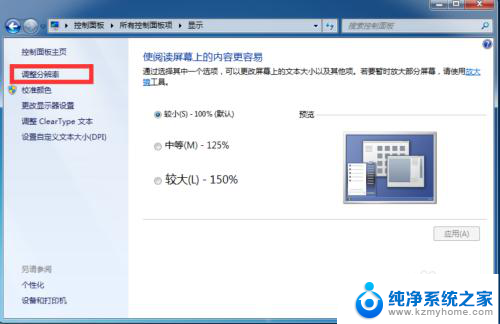
4.将分辨率调为,1366x768,点击确定即可
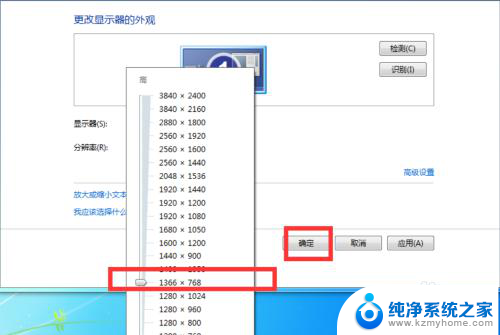
5.如果没有解决,回到调整分辨率窗口,点击高级设置
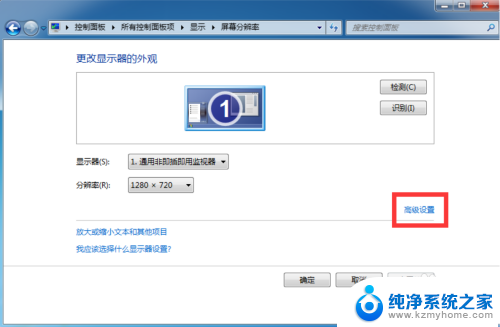
6.在弹出的窗口中点击监视器,并找到点击缩放选项
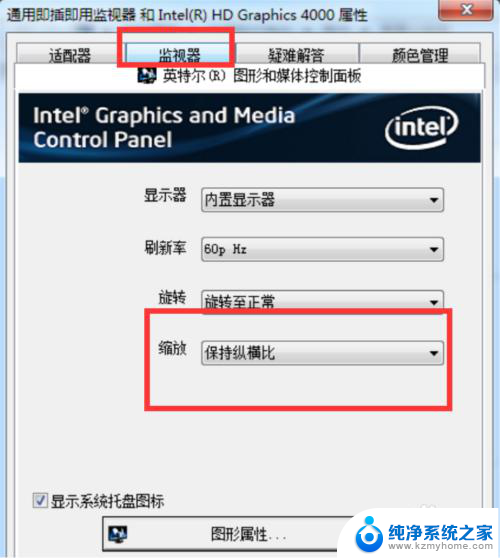
7.将缩放的选项改为缩放全屏,点击确定即可
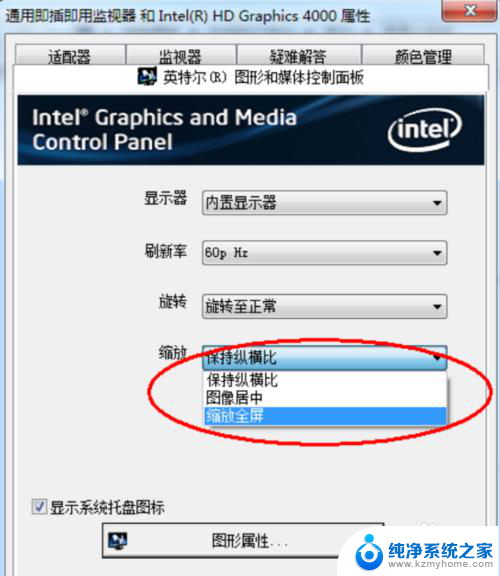
以上就是win7电脑屏幕两边黑屏怎么设置回来的全部内容,碰到同样情况的朋友们赶紧参照小编的方法来处理吧,希望能够对大家有所帮助。
win7电脑屏幕两边黑屏怎么设置回来 win7显示器两边有黑边怎么办相关教程
- win7桌面黑边框 win7桌面图标显示黑框的处理方法
- win7底栏到右边了 Win7任务栏跑到了屏幕右边如何还原
- win7屏幕黑屏时间设置 如何修改电脑win7系统的显示器休眠时间
- win7激活黑屏 win7系统激活后屏幕黑屏解决步骤
- win7开机进系统黑屏 win7系统开机只显示欢迎画面然后黑屏
- win7电脑开机后黑屏进入不了桌面怎么解决 Win7桌面背景变成黑屏怎么办
- windows7显示器分辨率怎么调 Win7系统屏幕分辨率设置方法
- win7怎么设置屏幕熄灭时间 win7电脑熄屏设置教程
- win7红色警戒2黑屏 红色警戒黑屏问题的Win7解决方法
- win7怎么设置屏幕刷新率 Win7屏幕刷新率设置步骤
- win7无线乱码修复 win7中文wifi乱码怎么解决
- xp访问不了win7共享文件夹 XP系统无法连接Windows7共享文件夹怎么办
- win7设置屏幕休眠时间 win7怎么调节屏幕的休眠时间
- win7怎么局域网共享打印机 Win7怎样在局域网中共享打印机
- w7怎么看电脑显卡 Win7怎么查看显卡型号
- 无法访问,你可能没有权限使用网络资源win7 Win7出现您没有权限使用网络资源的解决方法
win7系统教程推荐
- 1 win7设置屏幕休眠时间 win7怎么调节屏幕的休眠时间
- 2 win7怎么局域网共享打印机 Win7怎样在局域网中共享打印机
- 3 设备管理器win7 win7系统设备管理器打开方法
- 4 w7怎么投屏到电视 Win7电脑如何无线投屏到电视
- 5 windows7快速截图 Win7系统5种截图方法教程
- 6 win7忘记密码怎么打开电脑 win7开机密码忘记了找回方法
- 7 win7下共享打印机 win7如何在局域网内共享打印机
- 8 windows7旗舰版黑屏只有一个鼠标 win7旗舰版系统开机黑屏只有鼠标怎么办
- 9 win7家庭普通版产品密钥永久激活 win7家庭普通版产品密钥分享
- 10 win7system文件损坏 Win7系统文件损坏蓝屏怎么解决